Gérer les agents dans SharePoint
Tous les membres du site peuvent créer leurs propres agents et les utiliser. Ces agents peuvent être utilisés, modifiés ou partagés par d’autres membres du site disposant d’autorisations de modification. En tant que propriétaire de site, vous pouvez approuver un agent et définir un agent comme agent par défaut pour le site.
Approuver les agents
En tant que propriétaire de site, vous pouvez approuver les agents créés par d’autres membres du site. Les agents approuvés sont toujours disponibles auprès du sélecteur d’agents pour les visiteurs du site, avec un « badge » devant. Vous pouvez approuver un agent simplement en déplaçant le fichier .agent du dossier de contenu actuel vers Ressources de site > Copilot > Approuvé :
-
Dans le dossier de contenu actuel, sélectionnez les points de suspension pour télécharger le fichier .agent.
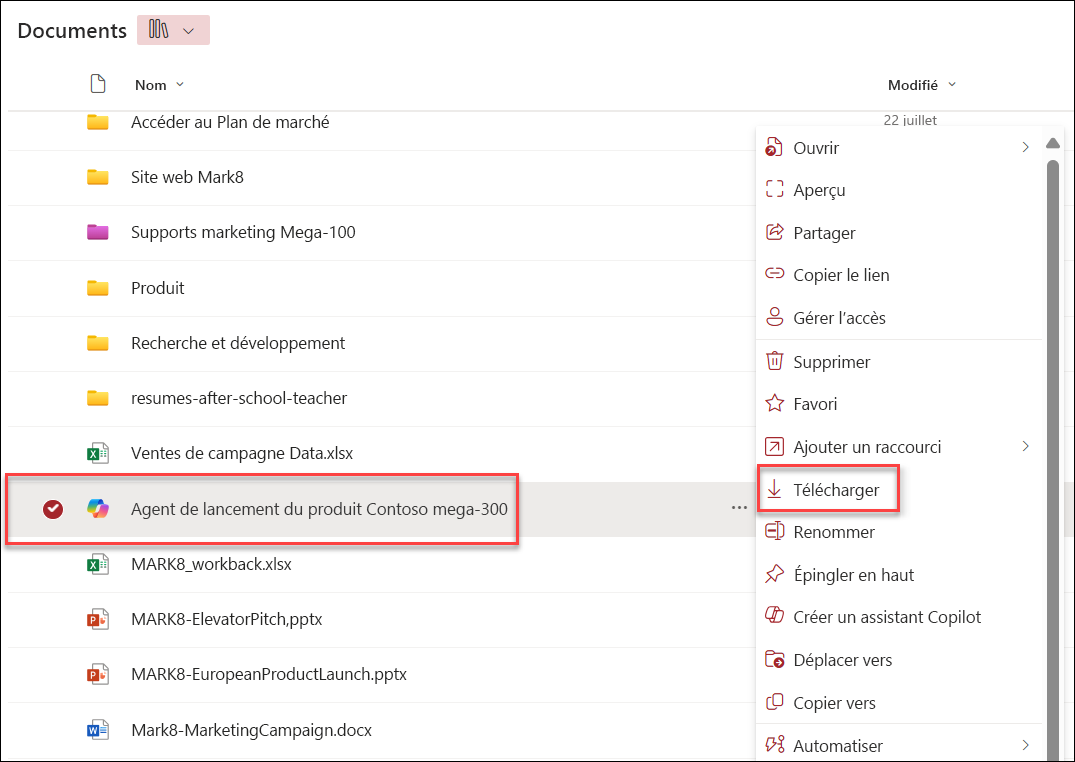
Remarque : si l’agent a été créé à partir de la page d’accueil d’un site, il est déjà disponible dans Ressources de site > Copilots.
-
Dans Paramètres du site, sélectionnez Contenu du site. Accédez ensuite à Éléments du site > Systèmes Copilot > Approuvé.
-
Chargez le fichier .agent que vous avez précédemment téléchargé dans le dossier Approuvé.
Conseil : Nous vous recommandons de supprimer le fichier .agent de son dossier d’origine après l’avoir ajouté au dossier Éléments du site pour éviter les duplications.
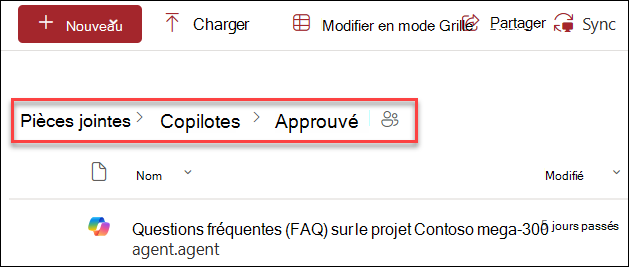
-
L’agent est maintenant approuvé et peut être trouvé par tous les autres visiteurs du site sous Approuver pour ce site. Notez qu’un badge « approuvé » apparaît maintenant devant.
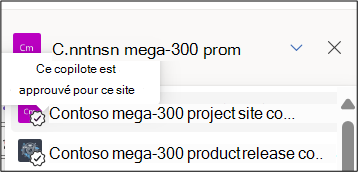
Définir un agent par défaut (bientôt disponible)
Vous pouvez définir un agent approuvé comme agent par défaut pour un site. Pour ce faire, sélectionnez les points de suspension (les trois points) en regard de l’agent. Sélectionnez ensuite « Attribuer comme site par défaut ». Il s’agit du premier agent qui se charge pour les visiteurs du site lorsqu’ils lancent le volet de conversation.
Supprimer un agent
Pour supprimer un agent, sélectionnez-le dans le dossier . Sélectionnez ensuite les points de suspension >Supprimer.
Remarque : Vous ne pouvez pas supprimer l’agent prêt à l’être fourni avec le site SharePoint.
FAQ et gestion des données
Pour en savoir plus sur les agents dans SharePoint, voir Forum aux questions.
Pour plus d’informations sur le fonctionnement de Microsoft 365 Copilot, consultez Données, confidentialité et sécurité pour Microsoft 365 Copilot.










